Mách bạn cách xóa eSIM trên iPhone nhanh và chuẩn nhất
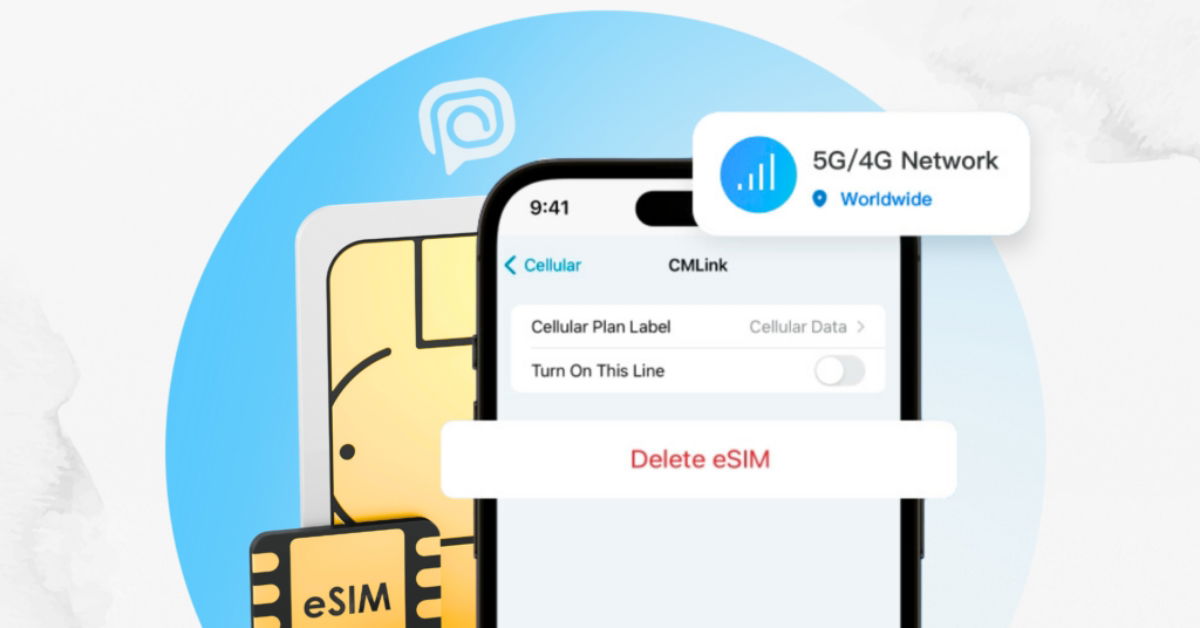
Xem nhanh [ẨnHiện]
- 1 Mách bạn cách xóa eSIM trên iPhone nhanh và chuẩn nhất
- 1.1 Khi nào người dùng cần xóa eSIM trên iPhone?
- 1.2 Hướng dẫn chi tiết cách xóa eSIM trên iPhone
- 1.3 Một số lưu ý cần nắm khi xóa eSIM trên iPhone
- 1.4 Một số câu hỏi thường gặp về eSIM
- 1.4.1 Có được phép xóa cùng lúc nhiều eSIM hay không?
- 1.4.2 Việc xóa eSIM có ảnh hưởng đến dữ liệu trên iPhone không?
- 1.4.3 Làm sao để có thể cài lại eSIM trên iPhone?
- 1.5 Lời kết
Mách bạn cách xóa eSIM trên iPhone nhanh và chuẩn nhất
Trong thời đại số hóa, eSIM trên iPhone mang lại sự tiện lợi và linh hoạt vượt trội cho người dùng. Tuy nhiên, trong một số trường hợp, người dùng cần xóa eSIM khi bạn muốn đổi sang nhà mạng khác, nâng cấp thiết bị mới, v.v… Vậy làm thế nào để xóa eSIM trên iPhone một cách nhanh chóng và chính xác? Trong bài viết này, XTmobile sẽ hướng dẫn chi tiết cách xóa eSIM trên iPhone nhanh và chuẩn xác nhất.
Khi nào người dùng cần xóa eSIM trên iPhone?
eSIM là viết tắt của embedded SIM (SIM nhúng), là một phiên bản kỹ thuật số của SIM vật lý truyền thống mà chúng ta vẫn thường sử dụng. Thay vì lắp một chiếc SIM vật lý vào khay sim, eSIM được tích hợp sẵn bên trong thiết bị, cho phép bạn kích hoạt nhiều số điện thoại hoặc gói dữ liệu khác nhau trực tiếp từ cài đặt của thiết bị.
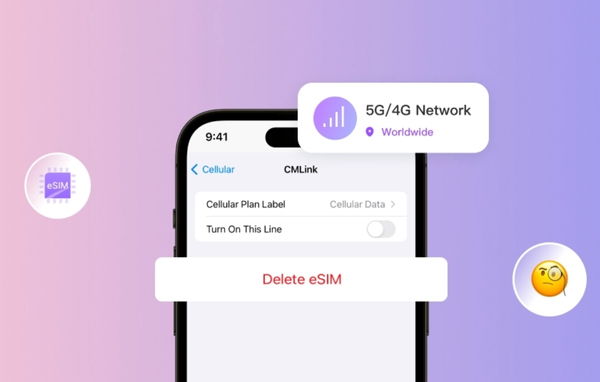
eSIM lần đầu tiên ra mắt trên thị trường từ năm 2017, được Google tích hợp trên hai dòng smartphone Google Pixel 2 và Google Pixel 2 XL. Đến năm 2018, dòng eSIM lại tiếp tục gây ‘’tiếng vang’’ lớn khi ông trùm ‘’Táo khuyết’’ Apple tích hợp vào bộ ba iPhone đầu tiên đó là iPhone Xs, iPhone Xs Max và iPhone Xr.
Tuy nhiên, sau một thời gian sử dụng, người dùng thường có nhu cầu loại bỏ eSIM ra khỏi iPhone với nhiều lý do khác nhau. Cụ thể như sau:
- Chuyển đổi nhà mạng: Khi muốn sử dụng dịch vụ từ một nhà cung cấp khác, người dùng thường xóa eSIM cũ để thêm eSIM mới.
- Không còn nhu cầu sử dụng gói cước: Người dùng muốn hủy bỏ các gói dữ liệu di động đã liên kết với eSIM.
- Bán hoặc tặng iPhone: Trước khi bán hoặc tặng iPhone cho người khác, người dùng có nhu cầu xóa tất cả dữ liệu cá nhân, bao gồm cả eSIM, để bảo mật thông tin cá nhân.
Hướng dẫn chi tiết cách xóa eSIM trên iPhone
Như đã đề cập ở nội dung trên, từ dòng iPhone X trở đi, Apple đã tích hợp tính năng hỗ trợ eSIM, mang đến sự tiện lợi cho người dùng. Và việc xóa eSIM cũng vô cùng đơn giản, người dùng có thể thực hiện trong vài bước như sau:
Đầu tiên, người dùng truy cập vào mục Cài đặt, sau đó lướt xuống và tìm chọn mục Di động. Tiếp theo, chọn loại eSIM muốn xoá và nhấn lệch Xoá eSIM. Lúc này, hệ thống sẽ hiển thị lệnh xác thực lại, nếu đồng ý tiếp tục xoá eSIM, người dùng nhấn chọn Xoá eSIM một lần nữa để hoàn tất thao tác.
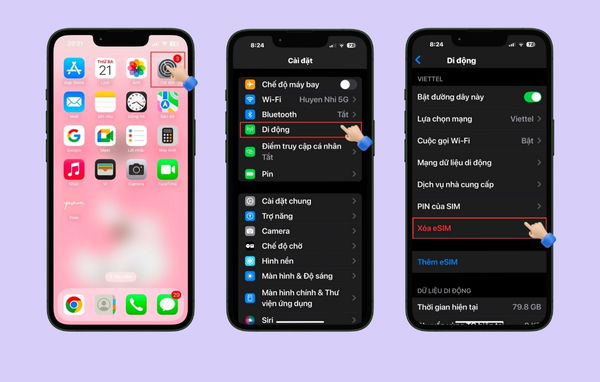
Các bước xoá eSIM trên iPhone đơn giản, nhanh chóng
Một số lưu ý cần nắm khi xóa eSIM trên iPhone
Trước khi tiến hành xóa eSIM trên iPhone, bạn nên lưu ý một số điểm quan trọng để tránh các rắc rối không đáng có:

- Từ phiên bản iOS 16, người dùng hoàn toàn có thể chuyển đổi eSIM từ iPhone này sang iPhone khác thông qua mã QR. Bạn chỉ cần lưu mã QR khi đăng ký eSIM hoặc ra cửa hàng nhà mạng uy tín để lấy lại mã QR.
- Bạn chỉ được phép chuyển eSIM sang SIM vật lý tại các điểm giao dịch chính thức của nhà mạng đang sử dụng. Lưu ý, khi đi cần mang theo thẻ Căn cước công dân chính chủ.
- Khi chuyển từ eSIM sang SIM vật lý hoặc sang thiết bị khác thì những mã ưu đãi hiện có vẫn sẽ được giữ nguyên.
- Trước khi quyết định xoá eSIM, người dùng cần xác định kỹ và thao tác cẩn thận để tránh tình trạng xoá nhầm eSIM đang sử dụng.
Một số câu hỏi thường gặp về eSIM
Có được phép xóa cùng lúc nhiều eSIM hay không?
Câu trả lời là Không. iPhone hiện chưa hỗ trợ tính năng xóa đồng thời nhiều eSIM. Bạn cần thực hiện xóa thủ công từng gói eSIM riêng lẻ. Tuy nhiên, nếu muốn xoá tất cả eSIM cùng lúc, bạn có thể chọn lệnh Đặt lại cài đặt mạng trong mục Cài đặt. Lưu ý rằng, cách này sẽ xoá toàn bộ gói eSIM, thiết lập WiFi và các thông tin mạng khác. Vì vậy, bạn cần sao lưu tất cả các thông tin quan trọng khác trước khi thực hiện thao tác.
Việc xóa eSIM có ảnh hưởng đến dữ liệu trên iPhone không?
Việc xóa eSIM chỉ ảnh hưởng đến các thông tin liên quan đến gói cước, cấu hình mạng và kết nối với nhà mạng. Các dữ liệu khác trên iPhone như ảnh, ứng dụng, tin nhắn... sẽ không bị ảnh hưởng. Tuy nhiên, sau khi xóa, thiết bị sẽ mất kết nối di động qua eSIM.
Nếu không có kết nối WiFi hoặc SIM vật lý, bạn sẽ gặp khó khăn khi truy cập mạng hoặc thực hiện các cuộc gọi thoại. Trong trường hợp này bạn cần thêm gói eSIM mới hoặc kết nối lại WiFi.

Các dữ liệu khác trên iPhone sẽ không bị ảnh hưởng khi xoá eSIM
Làm sao để có thể cài lại eSIM trên iPhone?
Để cài lại eSIM, thực hiện các bước sau: Truy cập vào mục Cài đặt, chọn mục Di động. Kéo xuống và nhấn chọn lệnh Thêm eSIM. Sau đó thực hiện theo các hướng dẫn trên màn hình để cài đặt gói eSIM mới.
Lời kết
Qua bài viết này, chúng ta đã cùng nhau tìm hiểu cách xóa eSIM trên iPhone một cách nhanh chóng và chính xác. Việc nắm vững kỹ năng này sẽ giúp bạn tiết kiệm thời gian và tránh những rắc rối không đáng có. Đừng quên thường xuyên theo dõi chuyên mục Tin công nghệ của nhà XTmobile để ‘’bỏ túi’’ thêm nhiều mẹo hay và thủ thuật hữu ích nhé!
Xem thêm:
- Hướng dẫn cách tháo lắp sim iPhone đúng kỹ thuật tại nhà
- Giải đáp thắc mắc: Sim không sử dụng bao lâu thì bị thu hồi?
- Tại sao điện thoại Samsung không nhận sim? Cách khắc phục
XTmobile.vn





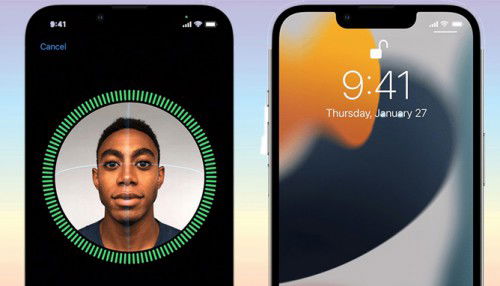
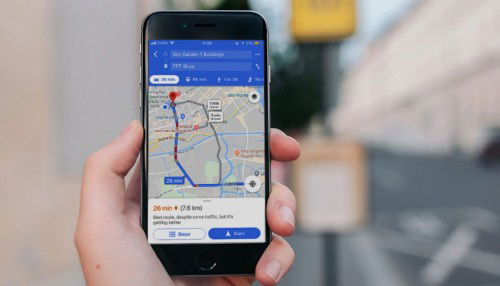
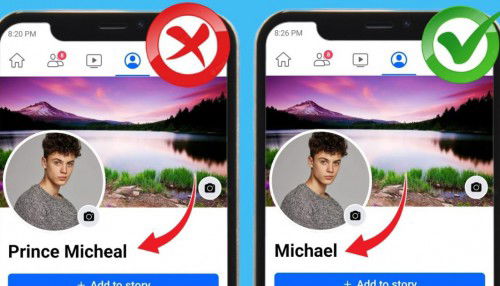
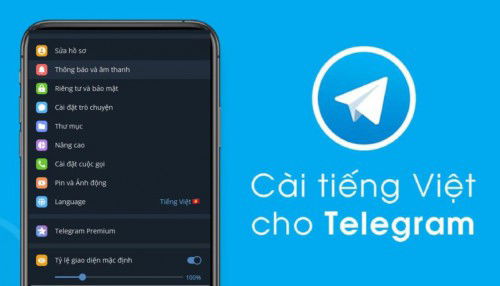


_crop_s24-ultra-va-oneplus-13-xtmobile.jpg)
_crop_cach-xoa-esim-tren-iphone-xtmobile.jpg)
_crop_dien-thoai-mau-nao-hot-nhat-nam-2025-xtmobile.jpg)
_crop_App-quan-ly-chi-tieu-xtmobile.png)
_crop_meme-tet-xtmobile.jpg)






